티스토리 뷰
네이버 밴드는 가족, 친구, 동호회, 직장 모임 등 다양한 그룹 커뮤니케이션을 지원하는 무료 SNS 플랫폼입니다. 모바일과 PC에서 모두 사용 가능하며, 공지사항, 일정 관리, 파일 및 사진 공유, 실시간 채팅 등 다양한 기능을 제공합니다.
이번 글에서는 안드로이드, iOS, PC에서 네이버 밴드 다운로드 및 설치 방법을 단계별로 안내하고, 데이터 동기화 방법 및 설치 오류 해결법까지 상세히 설명하겠습니다. 초보자도 쉽게 따라 할 수 있도록 자세한 가이드를 제공하니 끝까지 읽어 보시길 바랍니다.
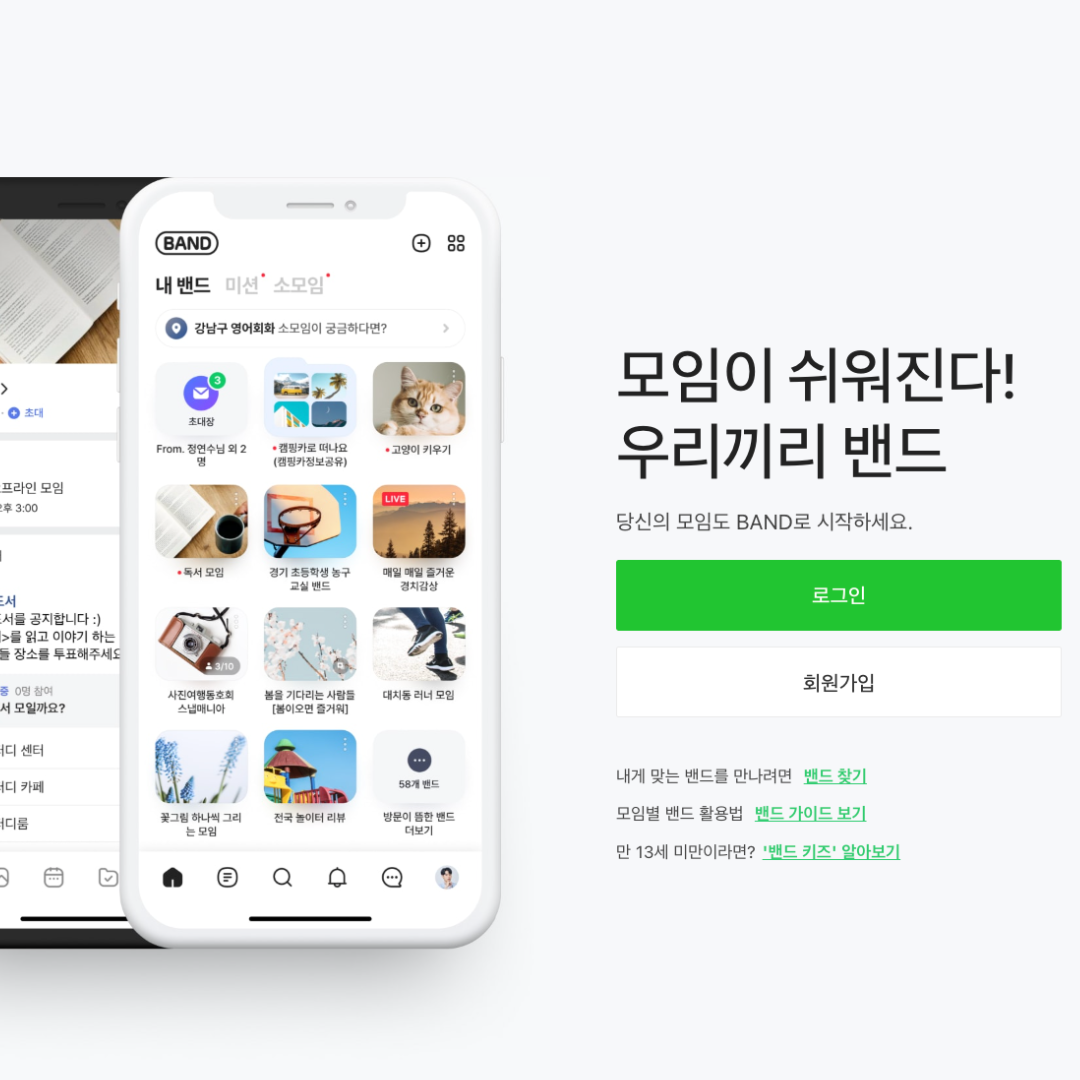
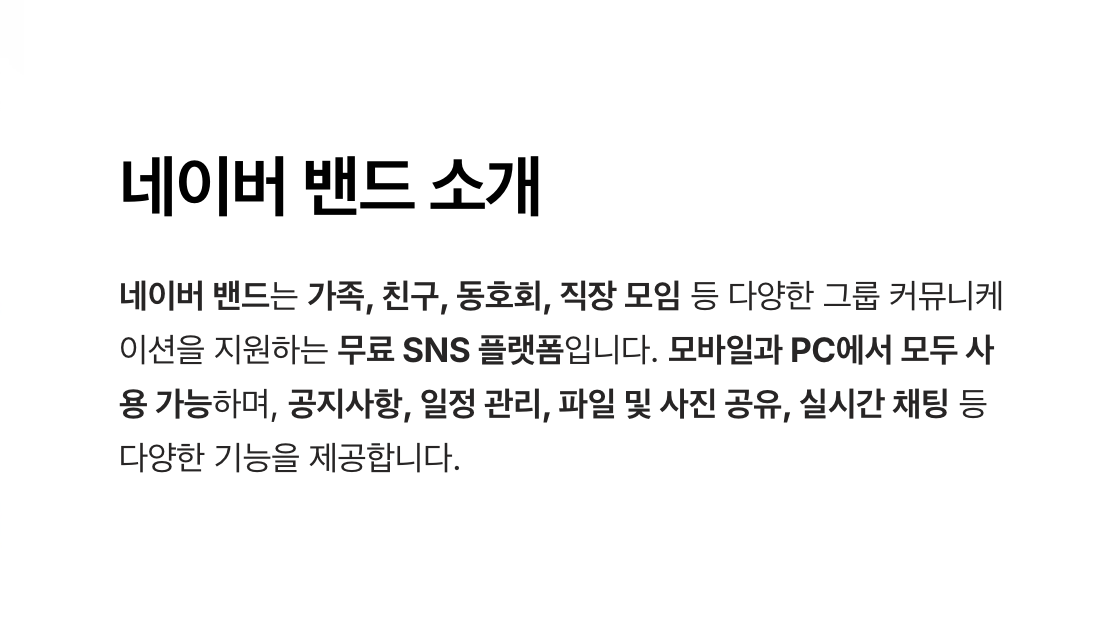
1. 네이버 밴드란? (기본 개념 및 주요 기능)
1-1. 네이버 밴드란?
네이버 밴드는 그룹 커뮤니케이션을 위한 무료 소셜 네트워크 서비스(SNS)입니다. 모임, 학급, 동호회, 회사, 가족 등 특정 그룹 내에서만 소통할 수 있도록 설계된 폐쇄형 커뮤니티 플랫폼입니다. 모바일 및 PC에서 모두 사용할 수 있으며, 그룹 관리 및 협업에 유용한 다양한 기능을 제공합니다.
1-2. 네이버 밴드의 주요 기능
- 공지 기능: 그룹 관리자가 중요한 공지를 등록하여 모든 멤버에게 전달 가능
- 모임 일정 관리: 캘린더 기능을 활용해 행사 일정 및 모임 계획 공유
- 파일 및 미디어 공유: 사진, 동영상, 문서 파일을 손쉽게 공유 가능
- 라이브 방송 기능: 그룹 내 실시간 스트리밍 가능
- 게시판 및 댓글 기능: 자유롭게 의견을 나누고 피드백을 주고받을 수 있음
- 투표 기능: 일정 조율 및 의견 수렴을 위한 투표 기능 제공
네이버 밴드는 비공개 그룹 운영이 가능하며, 특정 멤버만 초대하여 사용할 수 있어 개인 정보 보호와 그룹 내 원활한 소통에 강점이 있습니다.
2. 안드로이드/iOS에서 네이버 밴드 다운로드 및 설치 방법

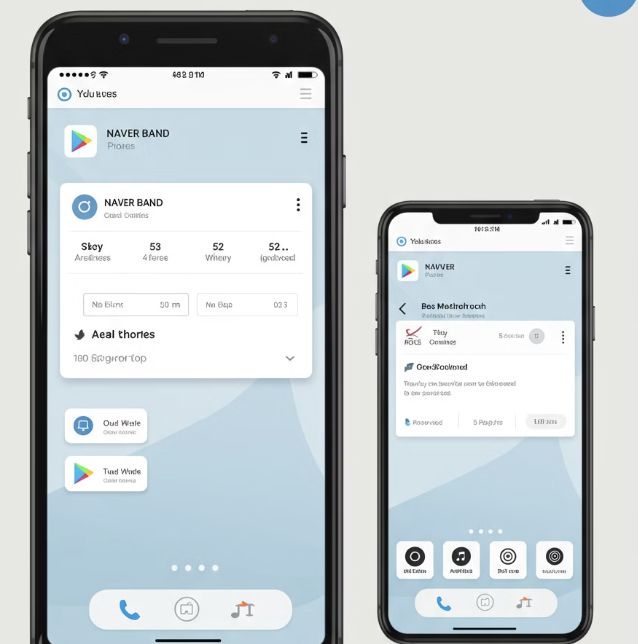
2-1. 안드로이드에서 다운로드 및 설치 방법
- Google Play 스토어 앱을 실행합니다.
- 검색창에 "네이버 밴드"를 입력하고 검색합니다.
- 검색 결과에서 네이버 밴드 앱을 선택합니다.
- "설치" 버튼을 눌러 다운로드 및 설치를 진행합니다.
- 설치 완료 후, 앱을 실행하여 네이버 계정으로 로그인하면 사용이 가능합니다.
2-2. iOS(아이폰)에서 다운로드 및 설치 방법
- App Store를 실행합니다.
- 검색창에 "네이버 밴드"를 입력하고 검색합니다.
- 검색 결과에서 네이버 밴드 앱을 선택합니다.
- "받기" 버튼을 눌러 다운로드 및 설치를 진행합니다.
- 설치 완료 후, 네이버 계정으로 로그인하여 그룹을 생성하거나 기존 밴드에 가입할 수 있습니다.
네이버 밴드는 안드로이드 및 iOS에서 무료로 다운로드 가능하며, 앱 내에서 그룹을 생성하거나 기존 밴드에 초대받아 참여할 수 있습니다.
3. PC 버전 네이버 밴드 다운로드 및 설치 방법

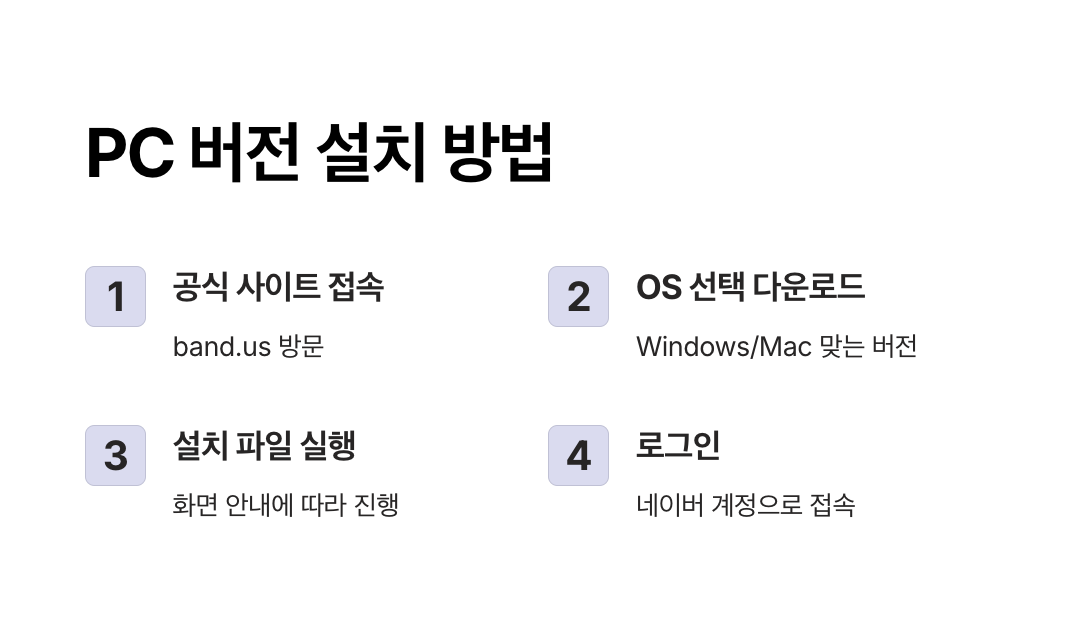
3-1. PC 버전 다운로드 방법
- 네이버 밴드 공식 웹사이트에 접속합니다.
- 화면 상단의 "다운로드" 버튼을 클릭합니다.
- 사용자의 운영체제에 맞는 Windows 또는 Mac 버전을 선택합니다.
- 다운로드가 완료되면, 설치 파일을 실행하여 프로그램을 설치합니다.
3-2. PC 버전 설치 및 로그인 과정
- 다운로드한 설치 파일을 실행하여 설치 과정을 진행합니다.
- 설치 완료 후 네이버 계정으로 로그인합니다.
- 모바일에서 사용하던 밴드 그룹과 자동으로 동기화됩니다.
- PC에서 글을 작성하거나 파일을 공유할 수 있으며, 모바일에서 작성한 글도 확인할 수 있습니다.
PC 버전 네이버 밴드는 업무 및 학습 환경에서 보다 편리하게 활용할 수 있도록 최적화되어 있으며, 키보드를 활용한 빠른 글 작성과 파일 공유가 가능합니다.
4. 모바일과 PC 간 데이터 동기화 가이드
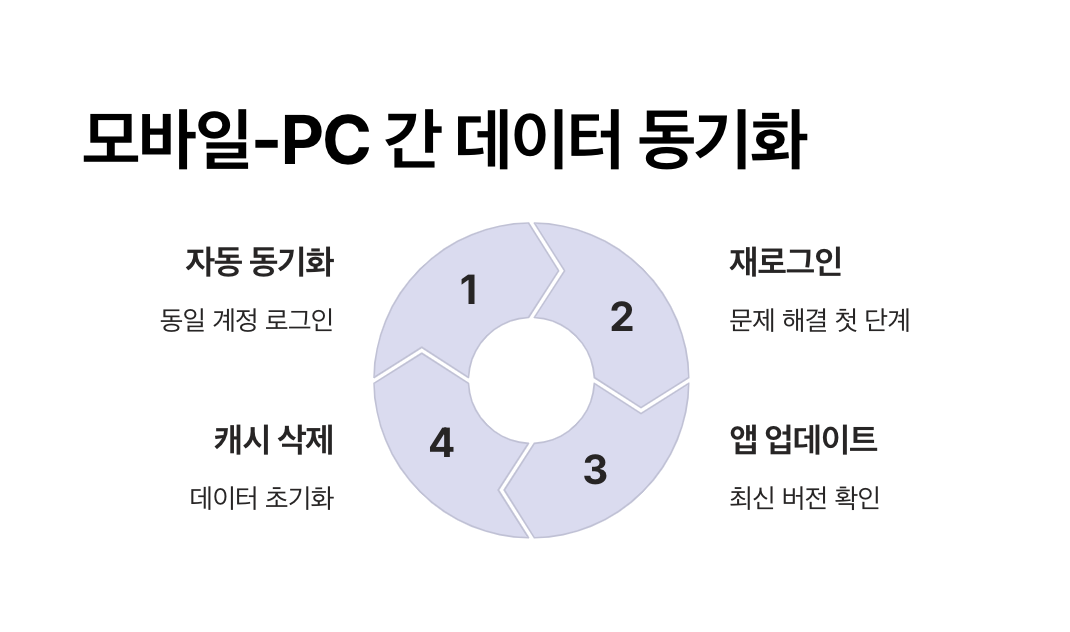
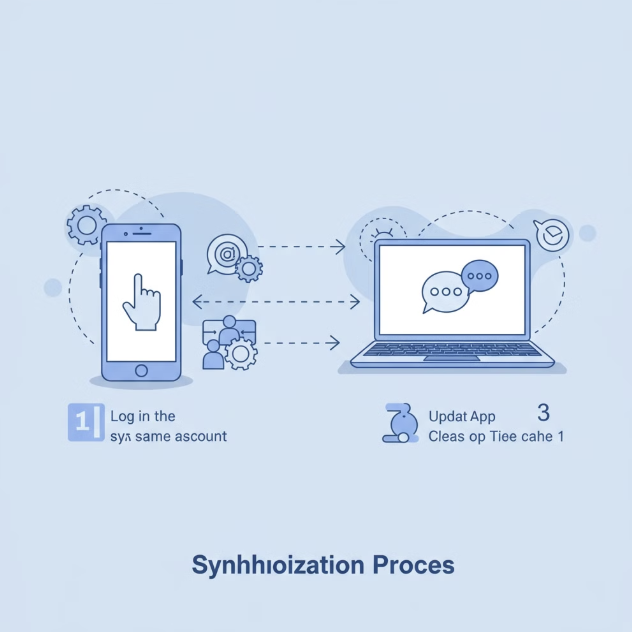
4-1. 자동 동기화 기능
- 동일한 네이버 계정으로 로그인하면, 모바일과 PC 간 데이터가 자동으로 동기화됩니다.
- 게시글, 사진, 파일, 일정 등의 정보가 실시간으로 반영됩니다.
4-2. 동기화가 되지 않는 경우 해결 방법
- 로그아웃 후 다시 로그인하여 계정을 동기화합니다.
- 앱 및 프로그램을 최신 버전으로 업데이트합니다.
- 네트워크 환경이 원활한지 Wi-Fi 또는 모바일 데이터를 확인합니다.
- 동기화가 여전히 안 된다면, 앱을 삭제 후 재설치하고 다시 로그인합니다.
PC와 모바일에서 동기화가 정상적으로 이루어지면, 모든 기기에서 동일한 밴드 정보를 활용할 수 있어 업무 및 모임 관리가 더욱 편리해집니다.
5. 네이버 밴드 설치 오류 해결 방법
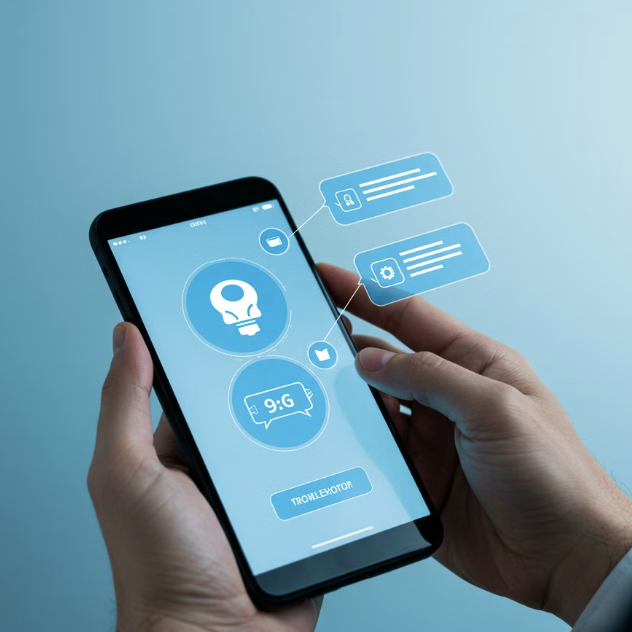

5-1. 다운로드가 안 되는 경우 해결 방법
- Google Play 스토어 또는 App Store의 캐시를 삭제한 후 다시 시도합니다.
- Wi-Fi 또는 모바일 데이터 연결 상태를 확인합니다.
- 저장 공간이 부족한 경우, 불필요한 앱이나 파일을 삭제한 후 다시 다운로드합니다.
5-2. 설치 후 실행되지 않는 경우 해결 방법
- 앱이 최신 버전인지 확인하고 업데이트를 진행합니다.
- 기기를 재부팅한 후 다시 실행합니다.
- 네이버 밴드 앱을 삭제한 후 다시 설치하여 문제를 해결합니다.
위 방법으로도 해결되지 않는다면, 네이버 고객센터를 방문하여 추가적인 해결 방법을 확인할 수 있습니다.
FAQ (자주 묻는 질문)
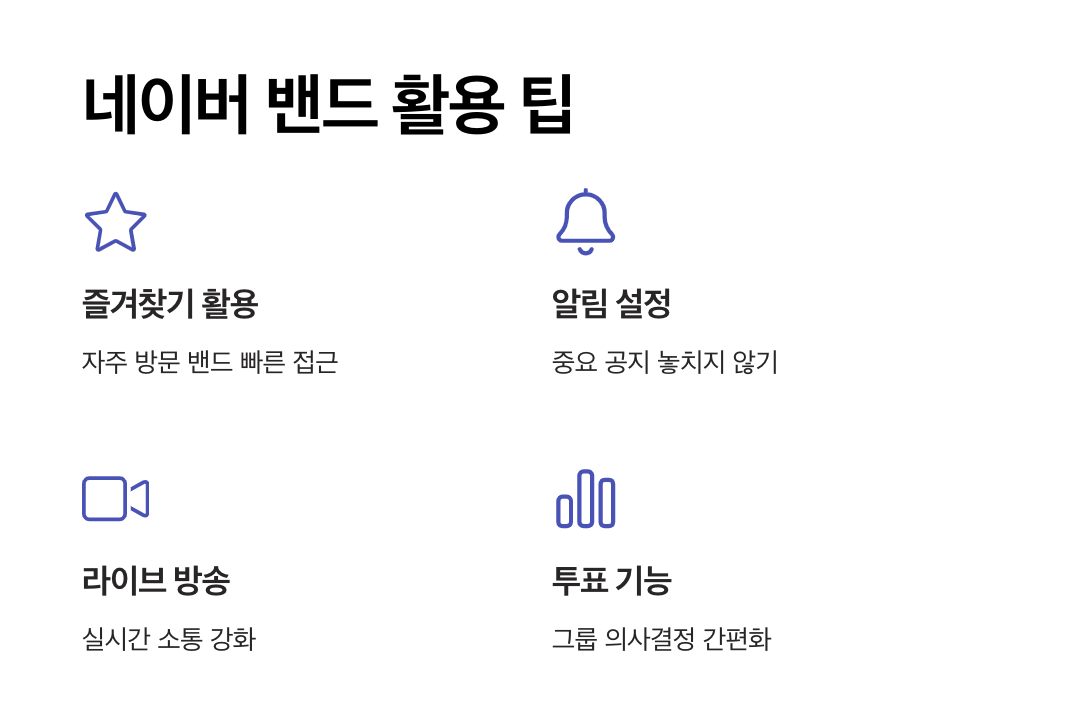

Q1. 네이버 밴드 사용 시 데이터 요금이 발생하나요?
- A1. 네이버 밴드는 Wi-Fi 환경에서는 무료로 사용 가능하지만, 모바일 데이터 사용 시 요금이 발생할 수 있습니다. 특히 라이브 방송, 대용량 파일 공유, 동영상 업로드 등의 기능을 사용할 경우 데이터 사용량이 많아질 수 있으므로 Wi-Fi 환경에서 이용하는 것이 좋습니다.
Q2. 네이버 밴드에서 그룹을 비공개로 설정할 수 있나요?
- A2. 네이버 밴드는 비공개 그룹 기능을 지원합니다. 그룹 개설 시 공개/비공개 설정이 가능하며, 비공개로 설정하면 초대받은 사용자만 밴드에 가입할 수 있습니다. 설정 변경은 밴드 관리자만 가능합니다.
Q3. 네이버 밴드에서 알림을 끄는 방법이 있나요?
A3. 네이버 밴드에서는 개별 밴드 또는 전체 알림을 끌 수 있습니다.
- 앱 내 설정 → 알림 설정에서 모든 알림을 해제할 수 있습니다.
- 특정 밴드만 알림을 끄고 싶다면, 해당 밴드의 설정 → 알림 관리에서 조절 가능합니다.
Q4. 네이버 밴드에서 실시간 라이브 방송은 몇 명까지 참여할 수 있나요?
- A4. 네이버 밴드의 라이브 방송 기능은 최대 1,000명까지 동시 시청이 가능합니다. 다만, 시청자의 인터넷 속도에 따라 영상 품질이 자동 조절될 수 있으며, 원활한 방송 진행을 위해 안정적인 네트워크 환경에서 이용하는 것이 좋습니다.
Q5. 네이버 밴드에서 탈퇴하면 데이터가 삭제되나요?
- A5. 네이버 밴드를 탈퇴하면 해당 밴드에서 작성한 게시글 및 댓글이 삭제되지 않고 유지됩니다. 하지만 개인 정보(프로필, 참여 기록 등)는 삭제됩니다. 탈퇴 후에는 동일한 밴드에 다시 가입할 수 있지만, 이전 활동 내역은 복구할 수 없습니다.
관련 참고 링크
| 관련 사이트 | 소개 |
| 1. 네이버 밴드 공식 홈페이지 | 네이버 밴드의 공식 웹사이트로, 밴드 생성 및 가입, 주요 기능 안내, PC 버전 다운로드 등을 제공합니다. |
| 2. 네이버 밴드 모바일 앱 다운로드 (안드로이드) | 안드로이드 사용자를 위한 네이버 밴드 앱 다운로드 페이지입니다. Google Play 스토어에서 무료로 설치할 수 있습니다. |
| 3. 네이버 밴드 모바일 앱 다운로드 (iOS) | iPhone 및 iPad 사용자를 위한 네이버 밴드 앱 다운로드 페이지입니다. App Store에서 무료로 설치할 수 있습니다. |
| 4. 네이버 밴드 PC 버전 다운로드 | Windows 및 Mac 사용자를 위한 네이버 밴드 PC 버전 다운로드 페이지입니다. 모바일과 동기화하여 사용할 수 있습니다. |
| 5. 네이버 밴드 고객센터 (FAQ 및 문제 해결) | 네이버 밴드 사용법, 계정 관리, 오류 해결 방법 등에 대한 공식 고객지원 페이지입니다. 설치 및 실행 오류 발생 시 참고할 수 있습니다. |
결론


네이버 밴드 다운로드 및 설치는 안드로이드, iOS, PC 버전별로 간단한 과정을 거쳐 쉽게 완료할 수 있습니다. 또한, 모바일과 PC 간 데이터 동기화 기능을 활용하면 어느 기기에서든 동일한 밴드 정보를 확인하고 관리할 수 있습니다.
설치 과정에서 오류가 발생할 경우, 앱 업데이트, 기기 재부팅, 스토어 캐시 삭제 등의 방법을 활용하면 문제를 해결할 수 있습니다. 네이버 밴드를 다운로드하여 더욱 효율적인 모임 운영을 시작해 보시길 바랍니다.
네이버페이 가입 방법과 포인트 적립 팁 알아보기
네이버페이는 네이버 플랫폼 기반으로 쉽고 편리하게 결제할 수 있는 간편 결제 서비스입니다.이번 글에서는 초보자도 이해할 수 있도록 네이버페이의 개념, 주요 기능, 가입 방법 등을 간단히
bytoday.sisimoms.com
삼성페이 사용법: 간편결제부터 포인트 적립까지 완벽 가이드
현대인의 필수품으로 자리 잡은 스마트폰. 이제는 결제까지 스마트폰으로 가능한 시대가 되었습니다. 그 중심에 삼성페이가 있습니다."삼성페이란 무엇인가?"라는 질문이 떠오르신다면 이 글이
bytoday.sisimoms.com
해외 직구 사이트 추천: 쇼핑몰 TOP 10 비교 및 환불 정책 안내
해외 직구는 전 세계의 다양한 제품을 국내보다 저렴하게 구매할 수 있는 매력적인 쇼핑 방법입니다. 특히 전자제품, 명품, 생활용품 등 카테고리에 따라 가격 차이가 커 많은 소비자들이 직구
bytoday.sisimoms.com
공유누리로 주차장, 체육시설, 캠핑장 등 손쉽게 검색하고 예약하기
공유누리는 국민이 공공기관이 보유한 다양한 자원(주차장, 체육시설, 회의실 등)을 손쉽게 검색하고 예약할 수 있도록 지원하는 대국민 공공자원 통합 플랫폼입니다. 중앙행정기관, 지자체, 공
bytoday.sisimoms.com
서울페이 혜택 총정리: 소상공인 수수료 절감과 소비자 캐시백 꿀팁
서울페이 혜택은 소상공인과 소비자 모두에게 경제적 이점을 제공합니다. 소상공인은 신용카드 대비 낮은 수수료와 정부 지원을 통해 비용 부담을 줄이고, 소비자는 할인과 캐시백 혜택을 누릴
bytoday.sisimoms.com
'IT 정보' 카테고리의 다른 글
| 와이파이 핫스팟 설정 방법 총정리: 갤럭시·아이폰 기종별 완벽 가이드 (0) | 2025.03.23 |
|---|---|
| 티맵 사용법 총정리! 경로 검색, 즐겨찾기 등록, 음성 안내 변경 방법 (0) | 2025.03.20 |
| 사진편집어플 추천: 무료 vs 유료 앱 비교, 필터·보정·AI 기능 정리 (0) | 2025.03.19 |
| DeepL vs 구글 번역, 무엇이 더 정확할까? AI 번역기 비교 (0) | 2025.03.14 |
| Canva 무료 vs 유료 차이점 – Canva Pro 기능 완벽 비교 (0) | 2025.03.13 |
